Générer des instructions SQL
Dans DatabaseSpy, vous pouvez automatiquement générer des instructions SQL basées sur des objets affichés dans le Navigateur en ligne. Vous pouvez soit glisser un objet de base de données du Navigateur en ligne dans une fenêtre de l’Éditeur SQL, ou cliquez avec la touche de droite dans un objet de base de données dans le Navigateur en ligne et utiliser le menu contextuel. Les objets desquels vous pouvez générer les instructions SQL (ou extraire l’information telle que le nom et le chemin) sont les suivantes :
•Tables ![]()
•Colonnes ![]()
•Clés ![]()
•Indices ![]()
•Déclencheurs ![]()
•Affichages ![]()
•Procédures ![]()
•Fonctions ![]()
La table suivante affiche quelles instructions SQL peuvent être générées (ou information peut être extraite dans l’Éditeur SQL) pour chaque type d’objet de base de données, utilisant le Server 2016 SQL comme exemple.
Sélectionner |  |  | - | - | - |  | - | - |
Nom |  |  |  |  |  |  |  |  |
Chemin |  |  |  |  |  |  |  |  |
Créer |  | - | - |  |  |  |  |  |
Supprimer |  |  |  |  |  |  |  |  |
Ajouter | - |  |  | - | - | - | - | - |
Modifier | - |  | - |  |  |  |  |  |
Renommer |  |  |  |  | - |  |  |  |
Insérer |  |  | - | - | - |  | - | - |
Mise à jour |  |  | - | - | - |  | - | - |
Supprimer des données |  |  | - | - | - |  | - | - |
Exécuter | - | - | - | - | - | - |  | - |
SQL Server 2016
Note : la liste des instructions prises en charge peut varier selon le genre de base de données.
Sélectionner | Crée une instruction SELECT qui extrait les données de (i) toutes les colonnes de la table source, (ii) la/les colonne/s sélectionnée/s de la table parent, ou (iii) toutes les colonnes qui sont incluses dans un affichage. De base, il s‘agit de la même procédure que si vous sélectionnez Extraire données depuis le menu contextuel, toutefois la requête n’est pas automatiquement exécutée dans ce cas. |
Nom | Retourne le nom de l’objet de la base de données sélectionnée. Vous pouvez aussi choisir plusieurs objets. Les noms sont imprimés dans des lignes individuelles, séparées par des virgules. |
Chemin | Retourne le chemin entier de l’objet de base de données sélectionnée (par exemple, base de données.Schéma.Table.Colonne). Vous pouvez aussi choisir plusieurs objets. Les chemins sont imprimés dans des lignes individuelles, séparées par des virgules. |
Créer | Générer une instruction SELECT basée sur l’objet de base de données sélectionné. Dépendant de l’objet de base de données sélectionnée, vous devez éditer cette instruction comme suit :
•Éditez le nom index ainsi que les propriétés et saisissez la colonne appropriée pour créer un nouvel index pour la colonne parent de l’index sélectionné. •Éditez le nom trigger ainsi que la table qui invoque le déclencheur et saisissez l’action qui doit être déclenchée. •Éditez le nom et les paramètres de la procédure et adaptez le corps conformément afin de créer une nouvelle procédure stockée. •Éditez le nom function de même que le corps de la fonction. Définissez les paramètres additionnels ou supprimez-les, le cas échéant. |
Supprimer | Crée une instruction DROP ou ALTER, respectivement, qui supprime l’objet de base de données sélectionnée depuis la base de données. |
Ajouter | Génère l’instruction ALTER qui ajoute (i) une nouvelle colonne à la table parent de la colonne sélectionnée et utilise le nom de la colonne sélectionnée comme valeur par défaut ou (ii) ajoute une contrainte et utilise les propriétés de la contrainte sélectionnée par défaut. Valeurs par défaut doivent être éditées. |
Modifier | Génère une instruction ALTER qui vous permet d’éditer les propriétés de l’objet de base de données sélectionnée. |
Renommer | Vous permet de renommer la table, la colonne ou l’affichage sélectionné. Modifie ce paramètre au nom de la nouvelle table désirée. |
Insérer | Vous permet d’insérer des données dans la table, la colonne ou l’affichage sélectionné. Par défaut, aucune valeur par défaut n’est spécifiée. Vous devez éditer l’instruction et spécifier les valeurs qui doivent être insérées dans la table. Lorsque vous insérez des données dans les colonnes individuelles, ou si la clé primaire n’est pas incluse dans l’affichage, vous devez également spécifier une valeur pour la clé primaire sauf si une instruction IDENTITY a été utilisée pour l’auto-génération d’une clé primaire quand la table a été créée. |
Mise à jour | Crée une instruction UPDATE qui met à jour (i) toutes les colonnes de la table sélectionnée, (ii) la colonne sélectionnée, ou (iii) les colonnes qui sont incluses dans l’affichage sélectionné. Aucun défaut n’est spécifié pour les nouvelles valeurs. Notez que la commande mettra à jour toutes les lignes all avec les mêmes valeurs si aucune valeur WHERE n’est ajoutée à la ligne spécifique. |
Supprimer des données | Génère une instruction DELETE qui supprime les données (i) de la table sélectionnée et ajoute une clause WHERE utilisant la clé primaire de la table pour spécifier la ligne à supprimer, ou (ii) de la table parent de la ligne sélectionnée. Notez que la commande supprimera toutes les lignes de la table si aucune instruction WHERE n’est ajoutée. |
Exécuter | Déclare les paramètres requis pour l’exécution et crée une instruction EXEC qui exécute la procédure stockée avec les paramètres requis. |
Générer des instructions SQL avec glisser et déposer
Lorsque vous glissez une table ou colonne depuis le Navigateur en ligne et le déposez dans une fenêtre de l’Éditeur SQL, une instruction SELECT est générée par défaut. Le genre d’instruction qui devrait être généré pour tout objet de base de données est configurable dans les options du Navigateur en ligne. Par exemple, vous pouvez configurer que déposer une table dans l’Éditeur SQL devrait générer une instruction UPDATE, et non SELECT.
Pour générer des instructions SQL utilisant le type d’instruction configuré par défaut :
•Glissez et déposez un ou plusieurs objets de base de données depuis le Navigateur en ligne dans une fenêtre de l’Éditeur SQL. Une instruction SQL apparaît dans l’Éditeur SQL. Notez qu’une instruction par table sera générée si vous sélectionnez des objets de différentes tables.
Vous pouvez aussi cliquer un objet de base de données et le déposer dans une fenêtre de l’Éditeur SQL. Dans ce cas, quand vous lâchez le bouton de souris, un menu contextuel s’ouvre duquel vous pouvez choisir le type d’instruction désiré à générer (par exemple, SELECT, INSERT, UPDATE, etc.).
Pour générer des instructions SQL de type spécifique :
1.Cliquez avec la touche de droite un ou plusieurs objets de base de données dans le Navigateur en ligne et utilisez déposer á droite pour déposer l’/les objet/s dans une fenêtre SQL existante.
2.Sélectionnez depuis le menu contextuel le type d’instruction SQL que vous souhaitez générer.
Vous pouvez définir plusieurs options supplémentaires qui déterminent comment les instructions SQL générées apparaissent dans l’Éditeur SQL. Dans cet exemple ci-dessous, Ajouter les points-virgules à la fin de l’instruction a été activé dans les options Génération de SQL. Ceci fait que le caractère point-virgule apparaît à la fin de l’instruction. Aussi, Activer le formatage SQL pour l’Éditeur SQL a été désactivé dans les options Formater SQL. Ceci fait que le mot-clé FROM apparaît dans la même ligne que le mot-clé SELECT (si le formatage SQL a été activé, un saut de ligne aurait été automatiquement inséré avant le mot-clé FROM).
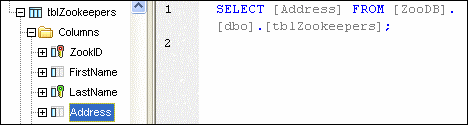
Générer des instructions SELECT
Générer des instructions dans la nouvelle fenêtre de l'Éditeur SQL
Si vous voulez que vos instructions SQL soient générées dans la nouvelle fenêtre de l’Éditeur SQL, procédez comme suit :
1.Cliquez avec la touche de droite de la souris sur l’objet de base de données dans le Navigateur en ligne et sélectionnez Afficher dans le nouvel Éditeur SQL depuis le menu contextuel.
2.Depuis le sous-menu, sélectionnez l’instruction appropriée que vous voulez utiliser (par exemple, SELECT, INSERT, etc.).